티스토리 뷰
목차
팀뷰어를 사용하다보면 알수없는 세션 오류 상업적 사용 오류 등 오류 문구가 나올때가 있습니다. 이 문제를 쉽게 해결 할수 있는 방법에 대해서 알려드리도록 하겠습니다.
📌팀뷰어에 오류가 있다면 먼저 복구 시작하기를 진행하시기 바랍니다.
1. 연결 오류 확인(세션 오류 해결방법)
✅ "알수 없는 세션" 혹은 "연결할 수 없음" 과 같은 문구가 화면에 나온다면 연결 오류가 발생한 것으로 추측해 볼수 있습니다. 가장 먼저 조취해야 할 방법은 팀뷰어를 재시작해 보는 방법입니다. 가장 단순하지만 손쉽게 오류를 해결할 수 있는 방법입니다. 이방법도 안된다면 컴퓨터 or 노트북을 재시작 해보는 방법입니다. 이와 같은 방법으로 해결이 안된다면 다음 방법으로 시도해 볼 수 있습니다.
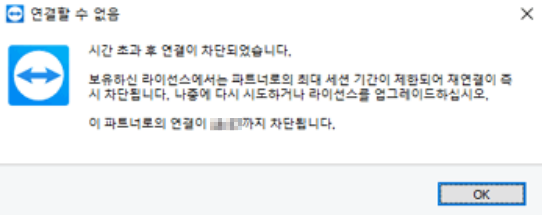
2. 이더넷 어뎁터 주소를 확인
✅ 먼저 cmd 명령 프롬프트를 실행해야 합니다. windows 검색 혹은 찾기 창에 cmd라고 영어로 입력을 하면 아래와 같은 명령 프롬프트 앱이 뜰텐데 클릭해서 들어갑니다. 명령 프롬프트에서 ipconfig / all 을 입력하면 이더넷 어댑터(Ethernet adter)주소를 확인할수 있습니다. 이 주소를 저장해야 합니다. 복사해서 메모장 같은곳에 붙여 넣으세요.

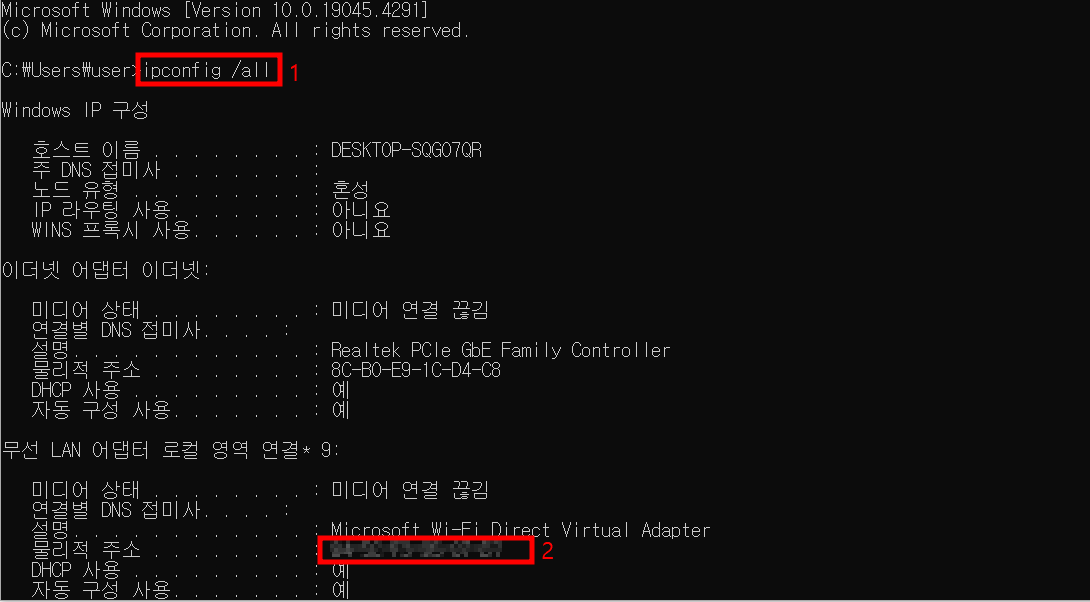
3. 제어판 장치관리자 속성
✅ 제어판 > 장치관리자에 접속 네트워트 어댑터에 들어갑니다. Inter(R)로 시작하는 네트워크를 클릭하여 속성으로 들어갑니다.
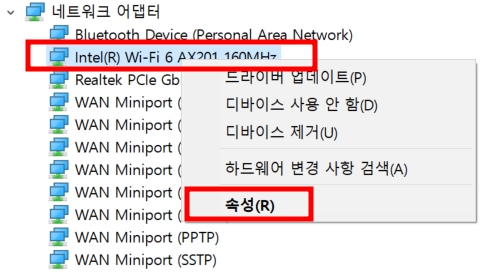
4. 어댑터 주소 확인
✅고급 설정을 클릭한후 Locally Adminstered Address를 선택하고 값을 입력합니다. 밑에 2번 이미지와 같은 이더넷 3번 값 입력창에 입력을 합니다.
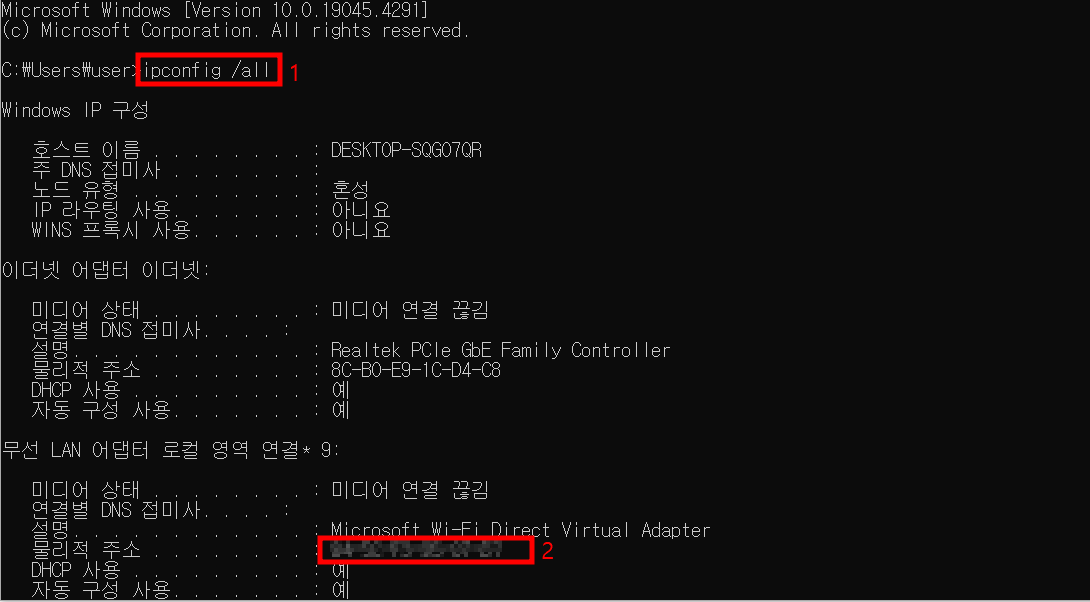
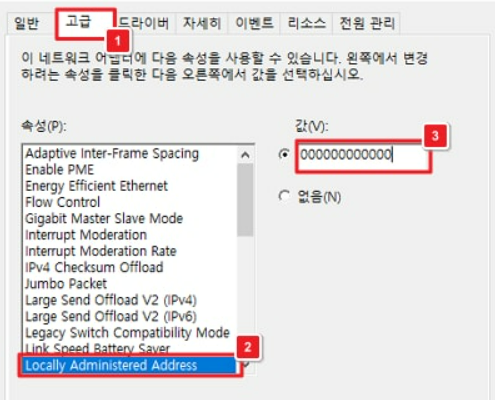
5. 무료 버전 복구 문의 방법
✅위에 알려드렸던 모든 방법을 동원했는데도 해결이 안된다면 팀뷰어 고객센터에 들어가 관리 재설정 문의를 통해 각종 오류들을 해결할수 있습니다.
